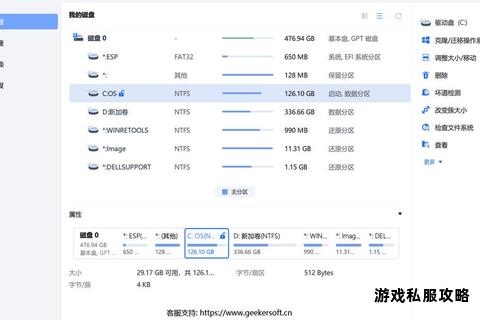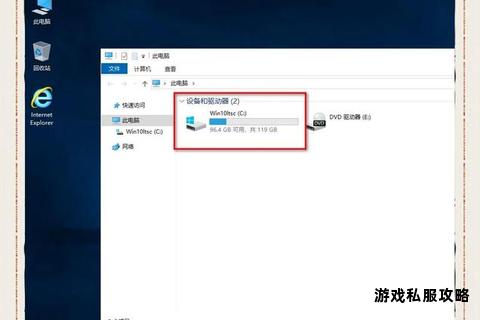在数字化时代,硬盘作为文件存储与传输的关键介质,仍是最常用的工具之一。在使用硬盘下载或传输文件时,用户常会遇到兼容性、速度、稳定性等问题。本文将从常见问题出发,结合软件工具与操作技巧,提供全面的解决方案,帮助用户高效完成文件下载与管理。
一、硬盘无法识别或写入文件
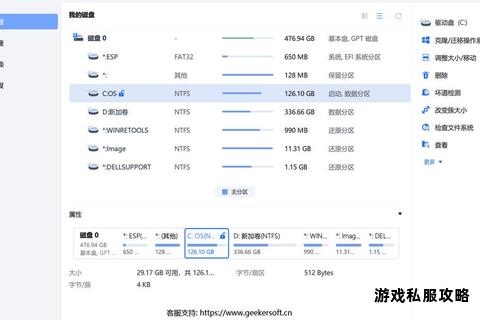
问题表现:插入硬盘后电脑无反应、提示“无法写入”或仅能读取无法修改。
解决方法:
1. 检查文件系统兼容性
原因:硬盘默认格式为NTFS(Windows专用)或FAT32(不支持单文件4GB以上),导致Mac系统无法写入或无法存储大文件。
操作:将硬盘格式化为exFAT格式(兼容Windows/Mac)。
Windows步骤:插入硬盘 → 右键选择“格式化” → 选exFAT → 开始。
Mac步骤:使用“磁盘工具” → 选择硬盘 → 点击“抹掉” → 选exFAT格式。
2. 修复权限与驱动问题
更新USB驱动:通过“设备管理器”找到硬盘 → 右键选择“更新驱动程序”。
关闭电源节能设置:在设备管理器中禁用“允许计算机关闭此设备以节省电源”。
二、大文件下载失败或提示空间不足

问题表现:下载超过4GB的文件时中断,或硬盘显示剩余空间但无法存入。
解决方法:
1. 修改硬盘分区格式
若硬盘为FAT32格式,需转换为NTFS或exFAT(支持单文件4GB以上)。
Windows无损转换:使用命令提示符输入 `convert X: /fs:ntfs`(X为硬盘盘符)。
2. 清理硬盘冗余数据
删除无用文件或使用工具(如CCleaner)清理缓存。
通过磁盘属性 → “磁盘清理”释放空间。
3. 优化下载工具设置
使用支持分段下载的软件(如Internet Download Manager),提升大文件下载稳定性。
三、硬盘传输速度过慢
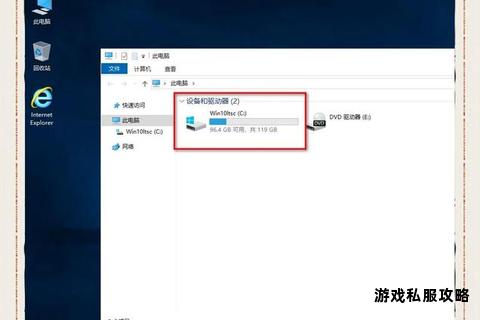
问题表现:文件传输速率远低于硬盘标称速度,或小文件传输异常缓慢。
解决方法:
1. 硬件与接口优化
使用USB 3.0及以上接口(蓝色接口),避免插入USB 2.0(黑色接口)。
检查数据线是否损坏,优先使用原装线缆。
2. 调整系统设置
Windows策略优化:右键硬盘 → 属性 → 策略 → 选择“更好的性能”并启用写入缓存。
Mac优化:关闭Spotlight索引(系统偏好设置 → Spotlight → 排除硬盘)。
3. 文件管理与碎片整理
定期对机械硬盘(HDD)进行碎片整理(Windows自带工具)。
将大量小文件打包为压缩包,减少寻址时间。
四、下载过程中断或硬盘频繁断开
问题表现:传输时突然中断,硬盘意外弹出或电脑卡死。
解决方法:
1. 排除供电不足问题
避免使用前置USB接口(供电不稳定),优先连接主板后方接口。
为移动硬盘配备独立电源(若支持)。
2. 关闭干扰程序
禁用杀毒软件实时扫描(如Windows Defender的实时保护)。
停止自动播放功能:控制面板 → 自动播放 → 设为“不执行操作”。
3. 使用稳定传输工具
傲梅轻松备份:支持定时同步与断点续传,降低手动操作风险。
Teracopy:替代系统默认复制工具,提供错误校验与队列管理。
五、高级场景:跨平台与云端协作
需求场景:需在Windows、Mac、Linux间传输文件,或实现远程备份。
推荐方案:
1. 云存储同步工具
Dropbox Backup:自动加密备份文件,支持跨平台恢复,适合大容量数据迁移。
Google Drive:整合Google Workspace,适合团队协作。
2. 专业迁移软件
EaseUS Todo PCTrans:一键迁移系统设置、应用及文件,支持不同硬盘间克隆。
3. 本地网络直传
Windows使用“附近共享”,Mac通过AirDrop或“迁移助手”实现无线传输。
六、软件工具推荐清单
| 工具名称 | 适用场景 | 核心功能 |
| Internet Download Manager | 大文件高速下载 | 多线程加速、断点续传 |
| 傲梅轻松备份 | 定期同步与备份 | 镜像/实时同步、计划任务 |
| Teracopy | 稳定文件传输 | 错误校验、队列管理 |
| Dropbox Backup | 跨平台云端备份 | 自动加密、版本恢复 |
| EaseUS Partition Master| 硬盘格式转换 | 无损转换NTFS/exFAT、分区调整 |
通过上述方法,用户可系统化解决硬盘下载中的常见问题。无论是硬件兼容性调整,还是软件工具辅助,核心在于理解问题根源并针对性优化。对于重要数据,建议定期备份至云端或多块硬盘,避免单点故障导致损失。
相关文章:
百度网盘MP3下载攻略:高效获取与存储技巧分享2025-05-20 22:00:02
文章已关闭评论!